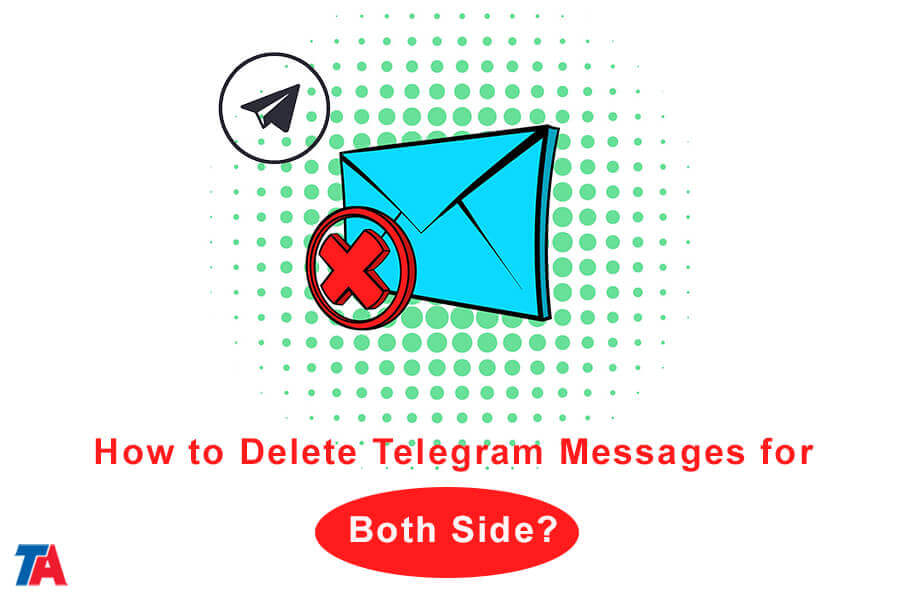टेलीग्राम संदेशों को दोनों तरफ से कैसे हटाएं?
दोनों तरफ के टेलीग्राम संदेशों को हटाएं
टेलीग्राम एक लोकप्रिय इंस्टेंट मैसेजिंग ऐप है जो अपनी गोपनीयता और सुरक्षा सुविधाओं के लिए जाना जाता है।
हालाँकि यह उपयोगकर्ताओं को निजी बातचीत करने की अनुमति देता है, लेकिन कई बार आप अपने और प्राप्तकर्ता दोनों के लिए संदेश हटाना चाहते हैं।
यह आपकी गोपनीयता बनाए रखने या आकस्मिक संदेशों को ठीक करने के लिए उपयोगी हो सकता है। इस लेख में, हम आपको इसके चरणों के बारे में बताएंगे दोनों पक्षों के लिए टेलीग्राम संदेश हटाएं.
टेलीग्राम पर मैसेज डिलीट करना थोड़ा भ्रमित करने वाला हो सकता है, लेकिन इसकी मदद से टेलीग्राम सलाहकार, यह एक हवा बन जाता है।
दोनों पक्षों के लिए टेलीग्राम संदेश क्यों हटाएं?
इससे पहले कि हम इस प्रक्रिया में उतरें, आइए समझें कि आप अपने और अपने प्राप्तकर्ता दोनों के लिए संदेश क्यों हटाना चाहते हैं। कभी-कभी, हम जल्दबाजी में संदेश भेजते हैं, गलतियाँ करते हैं, या संवेदनशील जानकारी साझा करते हैं जिसके लिए हमें बाद में पछताना पड़ता है। दोनों पक्षों के संदेशों को हटाने से यह सुनिश्चित होता है कि इन संदेशों का कोई निशान न बचे, जिससे आपको मानसिक शांति मिलेगी।
शुरू करने से पहले
इससे पहले कि आप संदेशों को हटाना शुरू करें, विचार करने के लिए कुछ महत्वपूर्ण बिंदु हैं:
- संदेश हटाने की सीमाएँ: टेलीग्राम एक सीमित समय अवधि प्रदान करता है जिसके दौरान आप दोनों पक्षों के संदेशों को हटा सकते हैं। आप ऐसा केवल उन संदेशों के लिए कर सकते हैं जो आखिरी में भेजे गए थे 48 घंटे।
- संदेश प्रकार: आप टेक्स्ट संदेश, फ़ोटो, वीडियो, फ़ाइलें और यहां तक कि ध्वनि संदेश भी हटा सकते हैं। हालाँकि, ध्वनि संदेशों के लिए, ऑडियो और ट्रांसक्रिप्शन दोनों हटा दिए जाएंगे।
- डिवाइस संगतता: यह प्रक्रिया दोनों मोबाइल डिवाइस (एंड्रॉइड और) पर काम करती है iOS) और टेलीग्राम का डेस्कटॉप संस्करण।
| विस्तार में पढ़ें: टेलीग्राम अकाउंट को आसानी से कैसे डिलीट करें? |
अब, आइए दोनों पक्षों के लिए टेलीग्राम संदेशों को हटाने की चरण-दर-चरण प्रक्रिया पर ध्यान दें।
चरण 1: टेलीग्राम खोलें और चैट तक पहुंचें
- अपने डिवाइस पर टेलीग्राम ऐप लॉन्च करें।
- उस चैट पर जाएँ जिससे आप संदेश हटाना चाहते हैं।
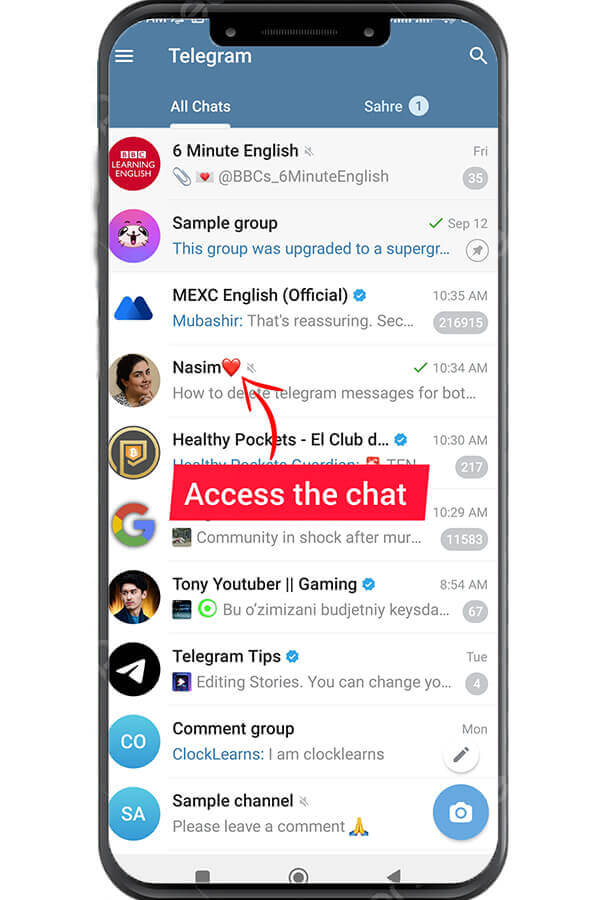
चरण 2: हटाए जाने वाले संदेश का पता लगाएं
- चैट में तब तक स्क्रॉल करें जब तक आपको वह विशिष्ट संदेश या संदेश न मिल जाए जिसे आप हटाना चाहते हैं।
चरण 3: संदेश को देर तक दबाकर रखें
- किसी संदेश को चुनने के लिए उस पर देर तक दबाकर रखें (टैप करके रखें)। आप उनमें से प्रत्येक पर टैप करके एक साथ कई संदेशों का चयन कर सकते हैं।
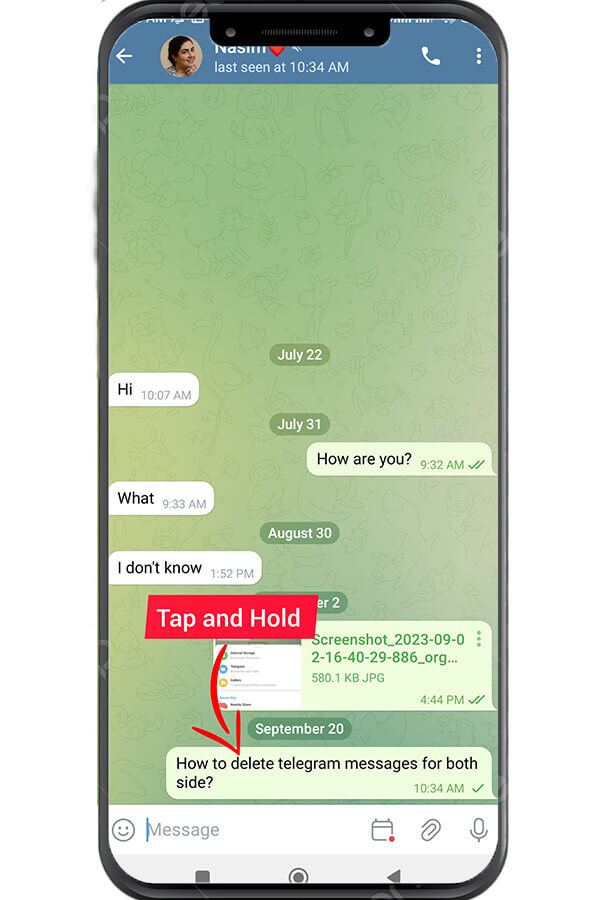
चरण 4: डिलीट आइकन पर टैप करें
- संदेश(संदेशों) का चयन करने के बाद, देखें हटाना स्क्रीन के शीर्ष पर आइकन (आमतौर पर कूड़ेदान या कूड़ेदान द्वारा दर्शाया जाता है)। इस पर टैप करें.
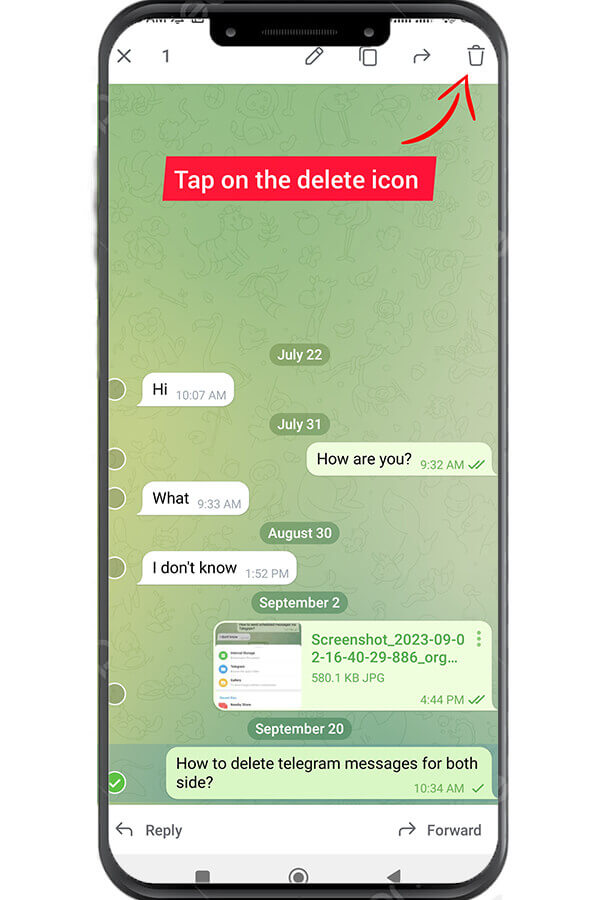
चरण 5: "मेरे लिए हटाएँ और [प्राप्तकर्ता का नाम]" चुनें
- एक पुष्टिकरण संवाद दिखाई देगा. यहां, आपके पास दो विकल्प होंगे: "मेरे लिए हटाएं" और "[प्राप्तकर्ता का नाम] के लिए हटाएं।" संदेश को दोनों तरफ से हटाने के लिए, "मेरे और [प्राप्तकर्ता का नाम] के लिए हटाएं" चुनें।
चरण 6: विलोपन की पुष्टि करें
- एक अंतिम पुष्टि दिखाई देगी. "हटाएँ" या "हाँ" पर टैप करके विलोपन की पुष्टि करें।
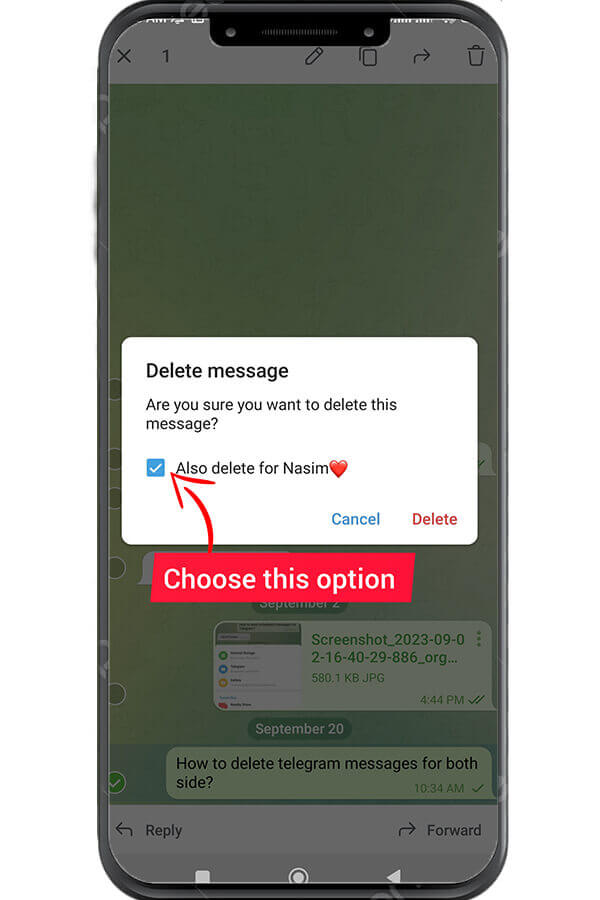
चरण 7: संदेश हटा दिया गया
- एक बार जब आप पुष्टि कर देते हैं, तो चयनित संदेश आपके और प्राप्तकर्ता दोनों के लिए हटा दिया जाएगा। आपको एक सूचना दिखाई देगी जो यह बताएगी कि संदेश हटा दिया गया है।
निष्कर्ष
टेलीग्राम उपयोगकर्ताओं को स्वयं और प्राप्तकर्ता दोनों के लिए संदेशों को हटाने की क्षमता प्रदान करता है, जिससे आपकी बातचीत में कुछ हद तक नियंत्रण और गोपनीयता मिलती है। चाहे आप कोई गलती सुधार रहे हों या बस अपनी गोपनीयता बनाए रख रहे हों, टेलीग्राम में संदेशों को हटाने का तरीका जानना आपके मैसेजिंग टूलबॉक्स में एक उपयोगी कौशल हो सकता है।
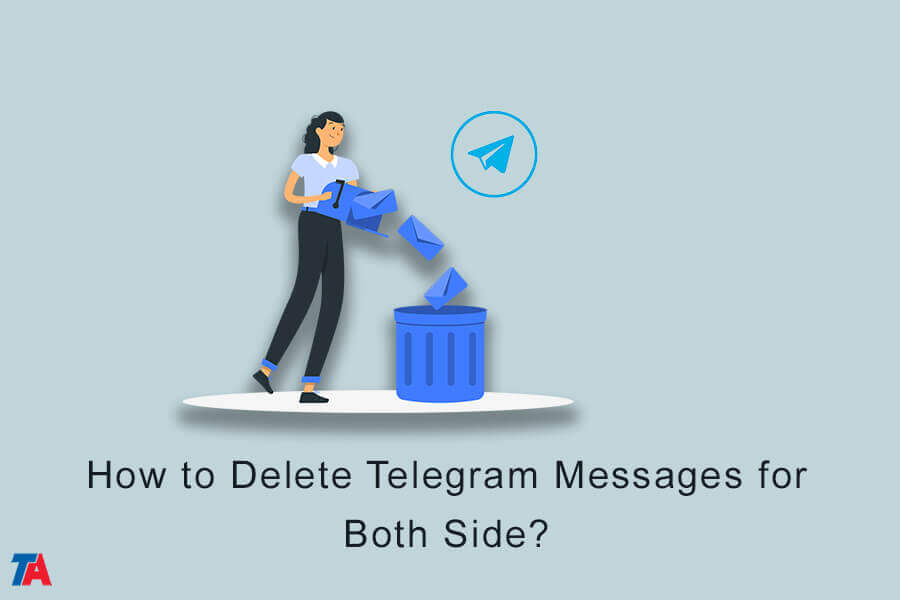
| विस्तार में पढ़ें: हटाए गए टेलीग्राम पोस्ट और मीडिया को कैसे पुनर्प्राप्त करें? |